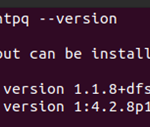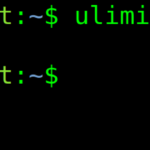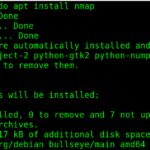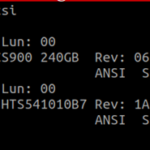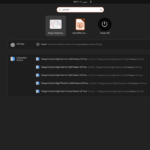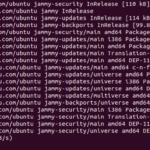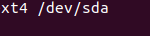Cómo crear un sistema de archivos Ext4 con mkfs
Ext4 es el sucesor de ext3 en la familia de sistemas de archivos de Linux. Es compatible con la mayoría de distribuciones de Linux como RedHat, Ubuntu, Fedora, etc.
Ext4 se ha convertido en el sistema de archivos predeterminado para muchas distribuciones de Linux y ahora es el estándar de facto para los kernels de Linux 2.6.28 y superiores.
¿Qué cubriremos?
En este artículo, veremos una descripción general básica del sistema de archivos Ext4 y cómo podemos usarlo para crear un sistema de archivos Ext4 usando mkfs.
Sistema de archivos Linux Ext4
A diferencia del sistema de archivos ext3 de 32 bits, que simplemente agregó algunas funciones a su sistema de archivos predecesor ext2 y conserva la misma estructura de datos que el sistema de archivos ext2, el sistema de archivos ext4 ha incorporado mejoras más significativas que ext3, por ejemplo:
- Mejor estructura de datos y características mejoradas.
- Sistema de archivos de 64 bits.
- Admite tamaños de archivo de hasta 16 TB.
- Asignación simultánea de múltiples unidades.
- Fsck rápido (comprobación del sistema de archivos).
Historia del sistema de archivos EXT
Aunque el sistema de archivos EXT se creó para Linux, su origen se remonta al sistema operativo Minix y al sistema de archivos Minix. Linus Torvalds usó el sistema de archivos Minix para su primera versión de Linux. El sistema de archivos EXT llegó a Linux en 1992 para compensar algunas limitaciones de tamaño asociadas con el sistema de archivos Minix. Sin embargo, el sistema de archivos EXT pronto fue superado por su sucesor, el sistema de archivos EXT2.
El sistema de archivos EXT2 fue un gran éxito. Durante muchos años, se utilizó en sistemas Linux. El sistema de archivos EXT2 presenta las mismas estructuras de metadatos que el sistema de archivos EXT, pero EXT2 es más avanzado ya que deja más espacio en el disco entre las estructuras de metadatos para uso futuro. Un problema con el sistema de archivos EXT2 fue que la recuperación de un bloqueo puede llevar muchas horas, ya que la herramienta fsck (verificación del sistema de archivos) necesitaba un largo camino para encontrar y corregir cualquier irregularidad en el sistema de archivos.
El sistema de archivos EXT3 fue diseñado para abordar las grandes cantidades de tiempo que requiere la herramienta fsck para restaurar correctamente una estructura de disco dañada por un apagado erróneo durante una actividad de actualización de archivos. Se trajo al núcleo principal de Linux 2.4.15. El diario, que registra los cambios en el sistema de archivos por adelantado, fue la única mejora del sistema de archivos EXT. La estructura del disco restante permanece sin cambios con respecto a la de EXT2.
El sistema de archivos EXT4 se introdujo en 2006 y se adoptó en el núcleo principal de Linux 2.6.28 en 2008. El sistema de archivos Ext4 funciona de manera similar a Ext3. Sin embargo, agrega soporte para sistemas de archivos grandes, mayor resistencia a la fragmentación, rendimiento superior y mejores marcas de tiempo.
Creación de un sistema de archivos Ext4 con mkfs
Después de instalar un sistema operativo Linux, es posible que deba agregar un nuevo sistema de archivos ext4. Por ejemplo, si agrega un nuevo disco duro al sistema, es posible que desee particionarlo con el sistema de archivos ext4. Esto significa que podemos dividir nuestros discos duros en fragmentos lógicos llamados particiones.
Las particiones en Linux se montan en ciertos puntos del árbol de directorios, lo que las hace accesibles como subdirectorios.
Avancemos y veamos cómo podemos crear un sistema de archivos EXT4 usando la herramienta GNU Parted:
Paso 1 Primero, enumeremos la partición disponible en nuestro sistema:
O también puedes usar:
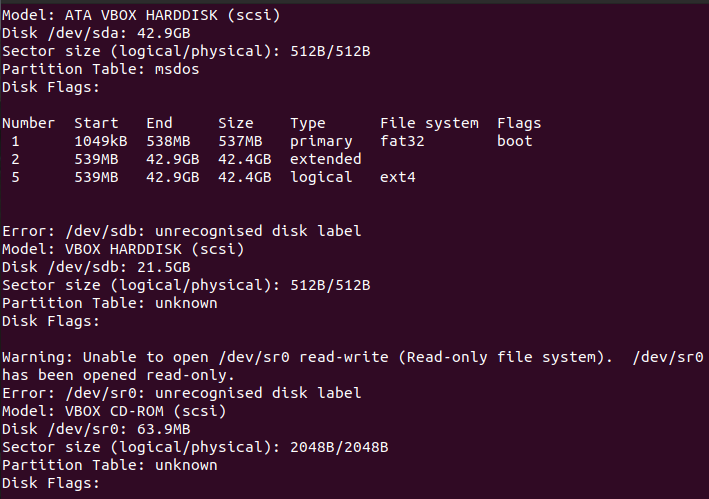
Paso 2 Utilice el siguiente comando para modificar el disco de destino (/dev/sdb en nuestro caso):
Verá un mensaje similar al siguiente:
Uso de /dev/sdb
¡Bienvenido a GNU Parted! Escriba ‘ayuda’ para ver una lista de comandos.
(separados)
En este nuevo indicador, podemos usar diferentes comandos separados de GNU como ayuda, mklabel, mkfs, mkpart, etc.
NOTA IMPORTANTE : GNU Parted aplica inmediatamente sus modificaciones. Con fdisk, puede revertir los cambios con el comando ‘ q ‘. Esto es muy útil en caso de que cometa un error durante una operación de partición. Sin embargo, no hay salida con GNU Parted. Como resultado, debe tener mucho cuidado al usar GNU Parted.
Paso 3 Ahora usaremos el comando ‘ imprimir ‘ aquí para mostrar la información del sistema de archivos para nuestro disco de destino ‘ sdb ‘:
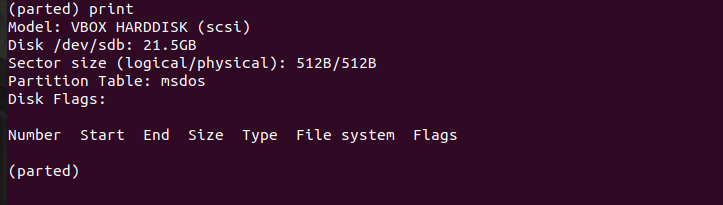
De esta forma, podemos confirmar que estamos trabajando en el disco correcto. Puede usar el comando ‘ mklabel ‘ para dar una etiqueta a su disco.
Paso 4 Ahora, emitiremos el comando ‘ mkpart ‘:
Esto nos llevará a diferentes valores:
¿Tipo de partición? primario/lógico? primario Ingrese primario aquí.
Nombre de partición? []? Ingrese algún nombre como LinuxHint.
Tipo de sistema de archivos: Use ext4 aquí.
¿Comienzo? Ingrese algún valor aquí como 100 MB.
¿Fin? Ingrese algún valor aquí como 21GB.

Aquí, estamos usando TB para la unidad ‘ terabyte ‘. También podemos usar otras unidades y formatos como GB, GiB, kB, KiB, etc. Ahora, ejecute nuevamente el comando ‘ imprimir ‘ para ver los detalles de la partición:
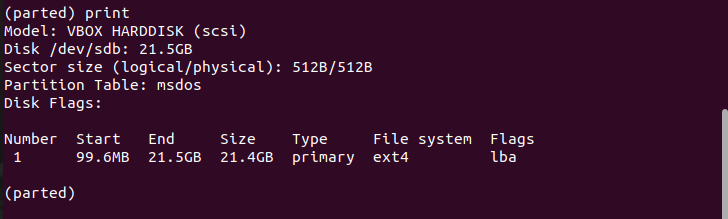
Paso 5 Simplemente hacer particiones no es suficiente para que sean funcionales. Para utilizarlos, primero debe crear un sistema de archivos en la partición (este es un procedimiento conocido como » formatear » una partición). Ahora, salga de la aplicación dividida.
Formatearemos nuestra partición con la utilidad mkfs. También podemos usar mke4fs para este propósito:
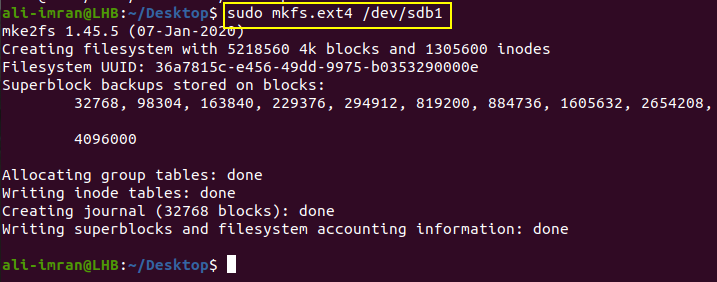
Aquí, /dev/sdb1 es el dispositivo de bloque en nuestro caso.
En el comando anterior, block_device es una partición que contendrá el sistema de archivos Ext4 que se creará en los próximos pasos.
Paso 6 En este paso, crearemos un punto de montaje para montar el sistema de archivos:
Ahora, monte el sistema de archivos en el punto de montaje anterior:

Verifique los pasos anteriores con el comando ‘ df ‘:

Paso 7 Finalmente, modifique el archivo fstab para el montaje persistente del nuevo sistema de archivos:
Ingrese el siguiente contenido aquí en este archivo:
Conclusión
En este artículo, hemos aprendido cómo podemos crear una partición EXT4 en Linux. Es una buena práctica planificar cómo dividirá su disco duro antes de instalar Linux en él. Un diseño de partición inicial imperfecto puede volverse problemático cuando agota el espacio en una partición cuando otra tiene mucho espacio disponible.